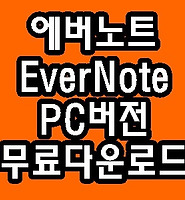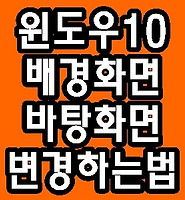Davit Blog
윈도우10 인터넷 검색기록,쿠키,캐시 삭제하는법 본문
음... 윈도우10 에서 인터넷 검색기록,쿠키,캐시를 왜 삭제해야되는지는 모르겠지만...? ㅎㅎㅎ PC안에 많은 데이터를 굳이 가지고 있을 필요는 없으니까요? ㅎㅎ 이렇게 쓸데없는 기록이 남은걸 지우고 기록이 남지않게 설정하는 방법에 대해서 알아보려고 해요ㅎㅎ
사실 인터넷 검색기록이나 쿠키, 캐시는 우리의 빠른 인터넷환경에 필요한 방식인데요 내 PC가 처음으로 민원24 라는 사이트를 들어가봤다고 가정했을때 필요한 플러그인이나 보안프로그램을 설치하겠죠? 그런데 두번째 방문할때는 한번 가본 사이트기 때문에 모든 작업을 훨씬 수월하게 할수 있어요
우리 사람들도 안가본곳을 처음 갈때는 우왕좌왕하면서 주변을 살펴보고 천천히 가잖아요? 혹시나 길을 잃을까 싶어서 그런데 한번 갔던곳은 어느정도 우리머리속에서 기억하기 때문에 두번째 방문할때는 아무래도 쉽고 빠르게 방문하죠 바로 그렇게 도와주는게 쿠키와 캐시라고 할수 있는데요 설정만 잘해놓으면 알아서 빠르게 삭제되게 해놓을수도 있지만 필요에 의해서 바로 지우는것도 가능하죠ㅎㅎ
이제 방법적으로 알려드리겠습니다
먼저 인터넷 익스플로러 창을 열고 오른쪽위에 톱니바퀴를 눌러서 여러 메뉴중에 인터넷옵션을 눌러 들어가줍니다ㅎ
인터넷옵션 메뉴에 들어가면 중간쯤에 검색기록 이라는 부분이 있습니다
(임시파일,열어본페이지목록,쿠키,저장된암호 및 웹 양식정보를 삭제합니다) 라고 씌여있죠 ㅋ먼저 이런 기록들이 저장되지 않게 설정하는법부터 시작하겠습니다 삭제/설정 중에 설정으로 들어갑니다
그럼 아래 3개의 메뉴가 나와요 임시 인터넷 파일 / 기록 / 캐시 및 데이터베이스 이곳을 하나하나 들어가셔서 설정을 변경합니다
임시 인터넷 파일에서는 저장된 페이지의 새버전확인을 안함으로 그리고 사용할 디스크 공간은 50MB로 최소화 시켜놓는거죠 ㅋ
그리고 기록 탭에 방문한 웹 사이트 목록을 저장할 기간을 0 또는 1일로 설정해놓고 마지막 캐시 및 데이터베이스 탭에서는 캐시 및 데이터베이스 허용에 체크해제하시고 지금 있는것들 다 삭제하시구요 ㅋ
위의 3페이지에서 설정을 다 마쳤으면 이제 인터넷을 사용할때 기록이나 쿠키 캐시가 저장되지 않을거고 이제는 기존에 저장된 데이터를 삭제하는 작업을 해보겠습니다
다시 인터넷옵션 창으로 넘어가서 중간에 검색기록 그중에 이번에는 삭제 버튼을 눌러봅니다
그럼 아래처럼 삭제할 부분을 체크설정할수 있는데요 맨 위에 즐겨찾기 웹 사이트 데이터보존은 냅두시는게 좋겠죠? 그럼 체크해두고 나머지는 다 체크해서 삭제누르시면 끝 ㅋ 저도 테스트용으로 삭제해봤는데요 아주 깨끗해졌네요 ㅋ
이상으로 윈도우10 인터넷 검색기록,쿠키,캐시 삭제하는법에 대해서 알아보았습니다~!!!
'IT' 카테고리의 다른 글
| 에버노트 Evernote PC버전 무료 다운로드 설치하는 방법 한큐에! (0) | 2018.06.12 |
|---|---|
| 카카오인코더 avi로 동영상 변환하기 (엄청 쉬움) (0) | 2018.06.12 |
| 윈도우10 익스플로러 IE 시작페이지 변경하는방법 (0) | 2018.06.11 |
| 윈도우10 배경화면 바탕화면 변경하는 방법 (0) | 2018.06.01 |
| 다음팟인코더 대신 카카오인코더 설치,다운로드 방법과 주의사항 (0) | 2018.06.01 |